Wir bringen Ihr Gerät zum Laufen
Dyson Solarcycle Standleuchte
Wir bringen Ihr Gerät zum Laufen
Dyson Solarcycle Standleuchte
-
-
Leuchte funktioniert nicht
-
Dyson Link + Konnektivität
-
Verbindungsprozess
-
Verbindung der Leuchte
-
Problem gelöst
-
Die Dyson Link App findet meine Leuchte nicht.
-
Erneute Suche
-
Problem gelöst
-
Problem nicht gelöst, bitte wenden Sie sich an unseren Kundenservice.
-
Reparatur nicht möglich
-
Konnektivität
-
Bluetooth-Probleme
-
So stellen Sie eine Verbindung zu Ihrer Dyson Leuchte her
-
Weitere Hilfe erforderlich
-
Verwenden des Umgebungslichtsensors
-
Problem gelöst
-
Zusammenbau
-
So schalten Sie Bluetooth ein und aus
-
Verwendung des Intensität-Schiebereglers
-
Reinigung der Leuchte
-
Einrichten des Tageslichtmodus
-
Bewegungssensor funktioniert nicht
-
Einrichtung des Pseudo-Tageslichtmodus
-
Ausrichtung der Dyson Leuchte
-
Wichtige Sicherheitshinweise
-
Verwenden des USB-C-Anschlusses
-
Einrichtung
-
Probleme beim Einrichten der App
-
Problem nicht gelöst, bitte wenden Sie sich an unseren Kundenservice.
-
Verwenden der Dyson Link App
-
Ändern des Passworts für die App
-
Problem nicht gelöst, bitte wenden Sie sich an unseren Kundenservice.
-
Beschreibung der Modi
-
Probleme mit der Stromversorgung
-
Meine Leuchtet lässt sich nicht einschalten.
-
Einschalten mit der Dyson Link App
-
Einschalten am Gerät
-
Prüfen der Verbindung mit der App
-
Einschalten am Gerät
-
Elektrik prüfen
-
Netzkabel prüfen
-
Helligkeitsregler prüfen
-
Stromversorgung trennen
-
Gerät erneut zusammenbauen
-
Sichtbares Problem
-
Arm lässt sich nur schwer einstellen
-
Lichtfarbe ändert sich nicht
-
Lichttemperatur anpassen
-
Andere Funktionen an der Leuchte testen
-
Ersatzteil erforderlich
-
Meine Leuchte flackert.
-
Intensität ändert sich nicht
-
Intensität in der Dyson Link App anpassen
-
Bewegungssensor funktioniert nicht
-
Bewegungssensor prüfen
-
Teil gebrochen
-
Das Akkupaket ist defekt
-
Verwenden des Lichttemperaturreglers
-
Das freut uns.
Vielen Dank, dass du den Online-Support von Dyson nutzt.
Die Dyson Garantie

Anleitungsvideos und Tipps

Exklusive Vorteile für Eigentümer

Unterstützung durch Experten.An sechs Tagen in der Woche.

Problemlose Reparaturen und unkomplizierter Ersatz
Das freut uns.
Vielen Dank, dass du den Online-Support von Dyson nutzt.
Die Dyson Garantie

Anleitungsvideos und Tipps

Exklusive Vorteile für Eigentümer

Unterstützung durch Experten.An sechs Tagen in der Woche.

Problemlose Reparaturen und unkomplizierter Ersatz
Leider können wir online keine Lösung finden.
Bitte kontaktiere unseren Kundenservice über WhatsApp. Alternativ kannst du uns auch über unsere Servicenummer während der Öffnungszeiten erreichen.
Das freut uns.
Vielen Dank, dass du den Online-Support von Dyson nutzt.
Die Dyson Garantie

Anleitungsvideos und Tipps

Exklusive Vorteile für Eigentümer

Unterstützung durch Experten.An sechs Tagen in der Woche.

Problemlose Reparaturen und unkomplizierter Ersatz
Leider können wir online keine Lösung finden.
Bitte kontaktiere unseren Kundenservice über WhatsApp. Alternativ kannst du uns auch über unsere Servicenummer während der Öffnungszeiten erreichen.
Leider können wir online keine Lösung finden.
Bitte kontaktiere unseren Kundenservice über WhatsApp. Alternativ kannst du uns auch über unsere Servicenummer während der Öffnungszeiten erreichen.
Wir benötigen ein paar weitere Informationen, um Ihnen bei diesem Problem behilflich zu sein.
Aber unser Kundendienst kann Ihnen bei der Lösung Ihres Problems helfen.
+4319282125
Wir benötigen ein paar weitere Informationen, um Ihnen bei diesem Problem behilflich zu sein.
Aber unser Kundendienst kann Ihnen bei der Lösung Ihres Problems helfen.
+4319282125
Bitte wählen Sie die passende Option.
Bitte wählen Sie die passende Option.
Bitte wählen Sie die passende Option.
Vergewissern Sie sich, dass sowohl Bluetooth als auch die WLAN-Verbindung aktiviert sind, bevor Sie die folgenden Schritte ausführen.
Öffnen Sie die Dyson Link App.
Tippen Sie auf die Schaltfläche „Gerät hinzufügen“ in Ihrer Dyson Link App.

Wählen Sie dann im nächsten Bildschirm Ihre Leuchte aus.

Halten Sie Ihr Mobilgerät direkt über die Leuchte.
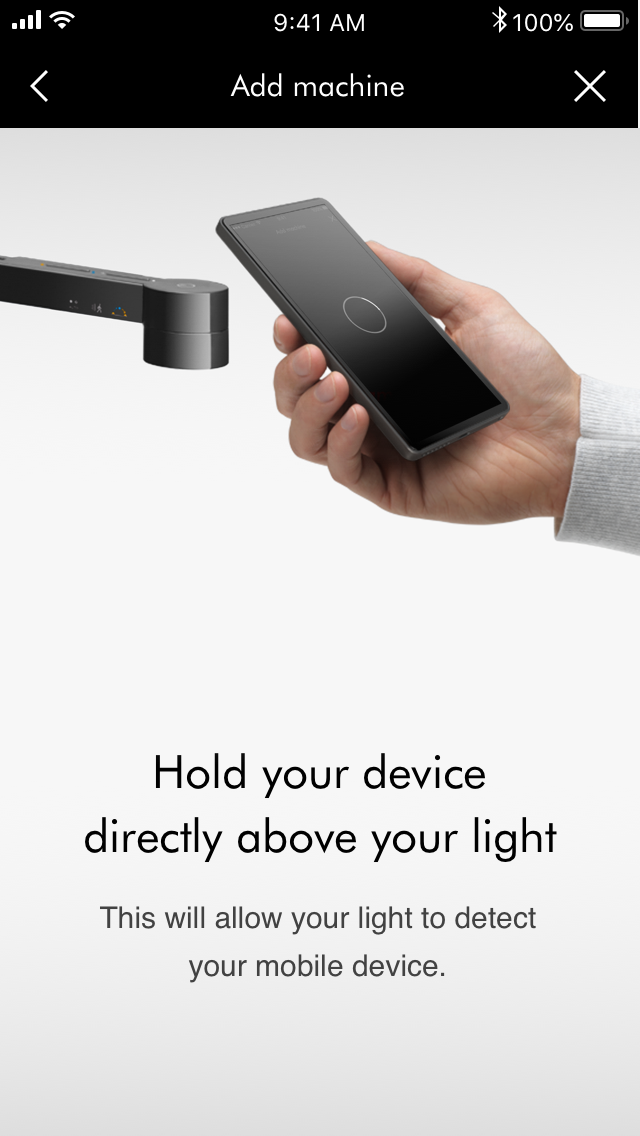
Drücken Sie die blinkende Taste, um Ihre Leuchte mit Ihrem Mobilgerät zu koppeln.
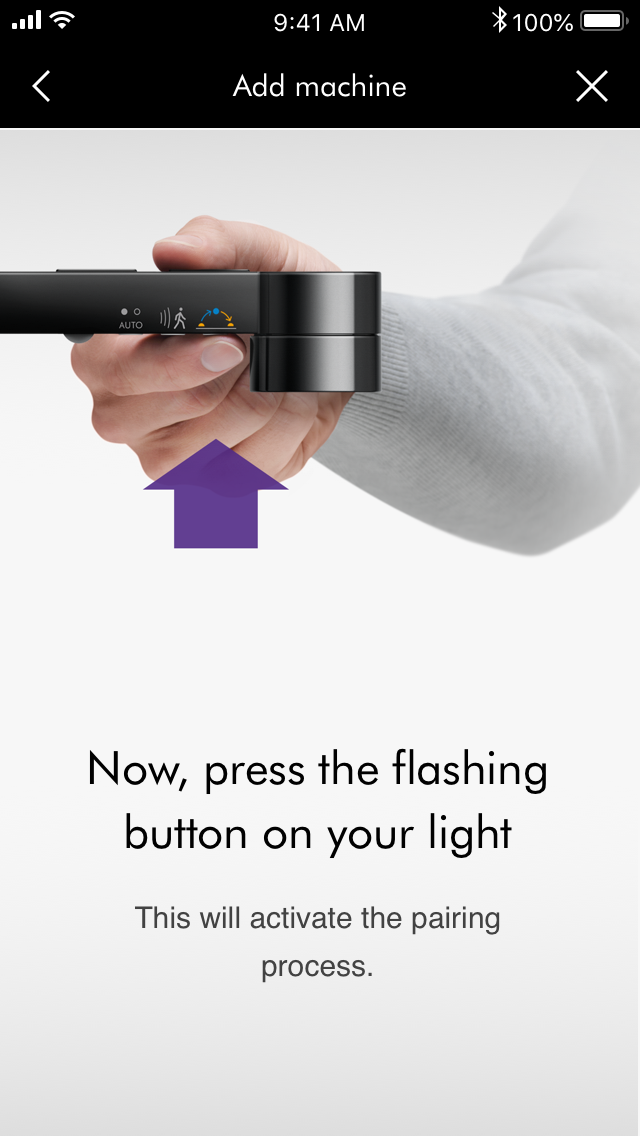
Ihre Leuchte wird nun mit Ihrem Gerät verbunden.
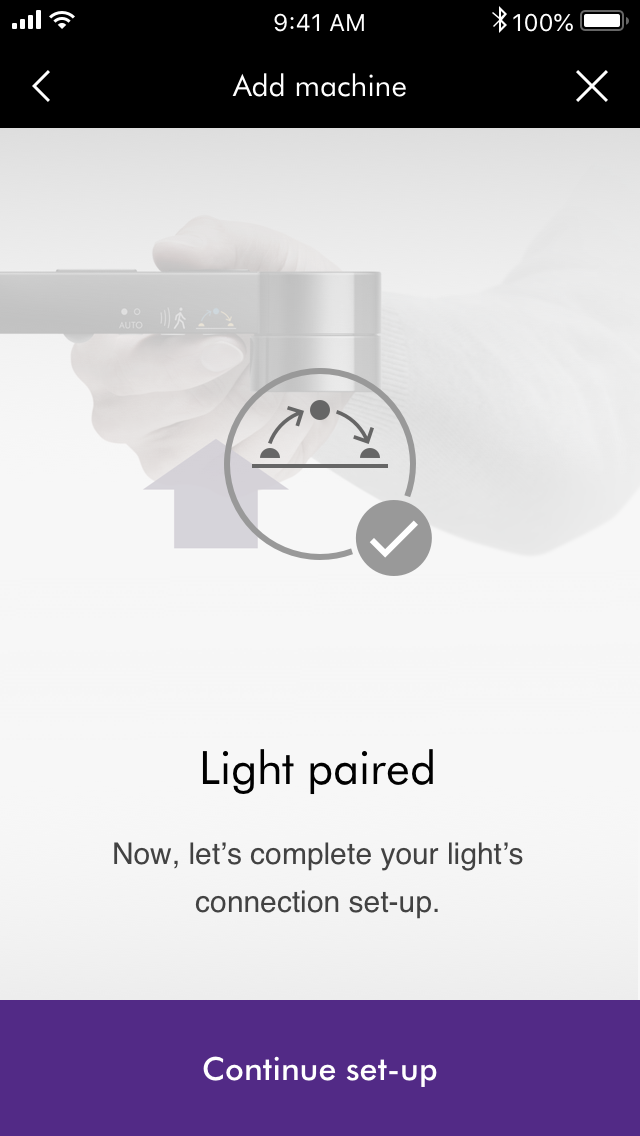
Einrichtung
Wählen Sie den Raum aus, in dem sich die Leuchte befinden wird.
Sie können auch einen benutzerdefinierten Raum hinzufügen, indem Sie am Ende der Liste die Option „Bearbeiten“ auswählen.
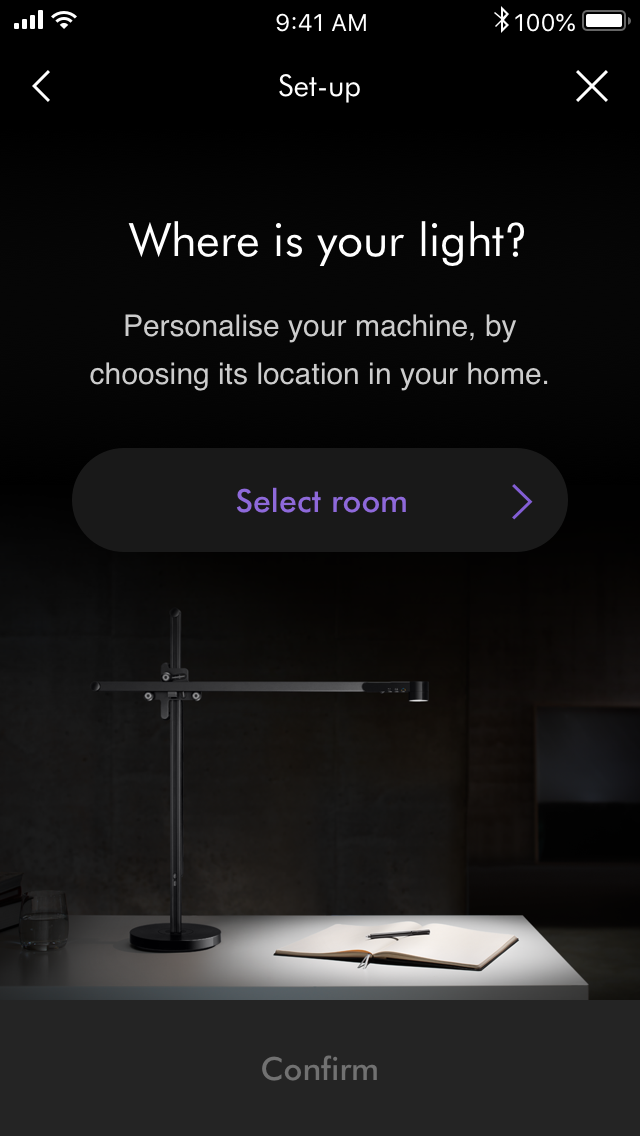
Tippen Sie auf „Auswählen“, um den Raum zu bestätigen. Sie kehren daraufhin zum vorherigen Bildschirm zurück. Tippen Sie auf „Bestätigen“, um mit der Einrichtung fortzufahren.

Geben Sie für Ihre Dyson Garantie das Kaufdatum ein und tippen Sie auf „Weiter“, um fortzufahren.
Automatisches Update der Software Ihrer Leuchte
Wir empfehlen Ihnen, automatische Updates aktiviert zu lassen, um die Leistung Ihrer Leuchte zu optimieren. Sie können hier automatische Updates jedoch auch deaktivieren, wenn Sie möchten.
Ist die Leuchte mit Ihrem Gerät verbunden?
Tippen Sie auf die Schaltfläche „Gerät hinzufügen“ in Ihrer Dyson Link App.

Lassen Sie die Dyson Link App nach Dyson Geräten suchen. Während der Suche wird ein rotierendes Ladesymbol angezeigt.

Die Dyson Link App zeigt Ihre Dyson Leuchte im nächsten Bildschirm an.

Wählen Sie „Beleuchtung“ in der Dyson Link App.
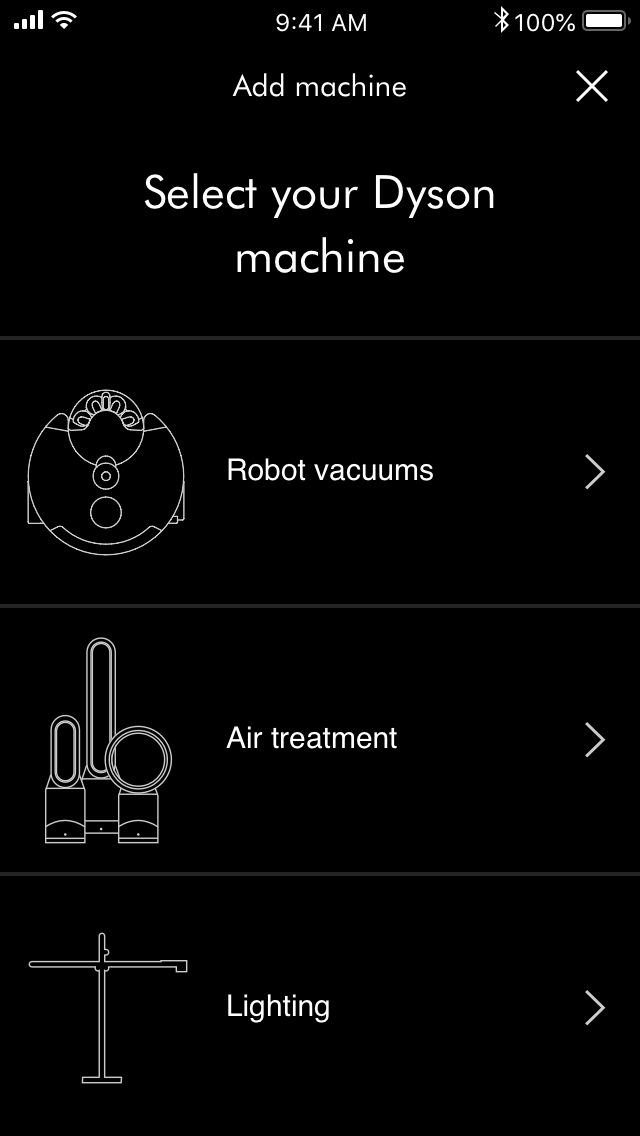
Schalten Sie die Leuchte ein.
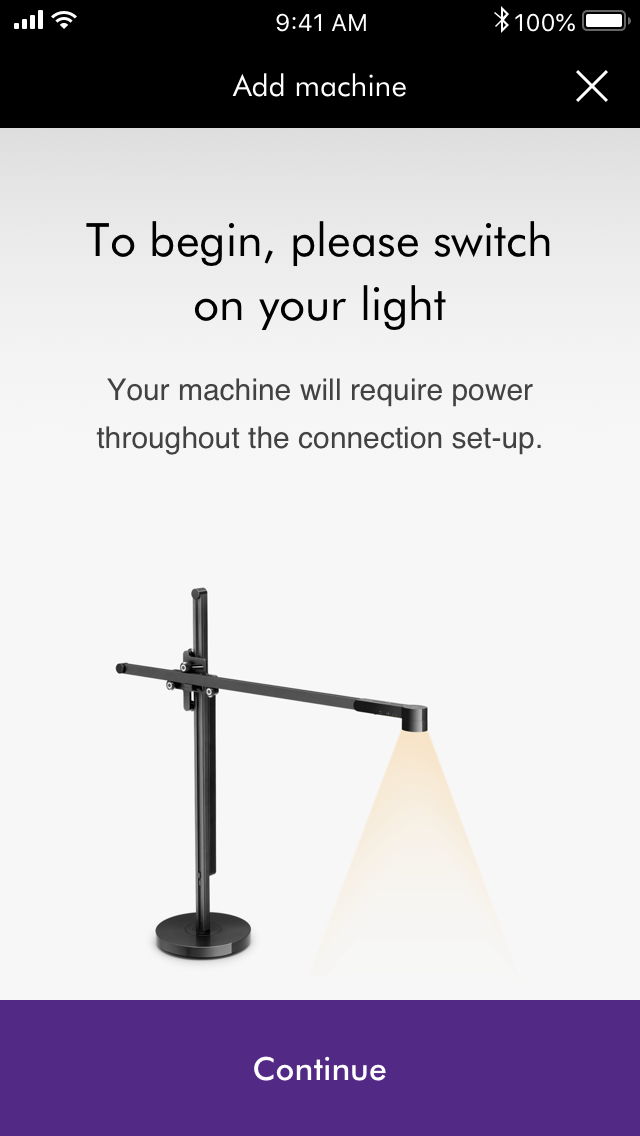
Bluetooth aktivieren
Schalten Sie Bluetooth ein. Öffnen Sie dazu die Telefoneinstellungen, wählen Sie die Option „Bluetooth“ aus und stellen Sie sicher, dass die Funktion aktiviert ist.
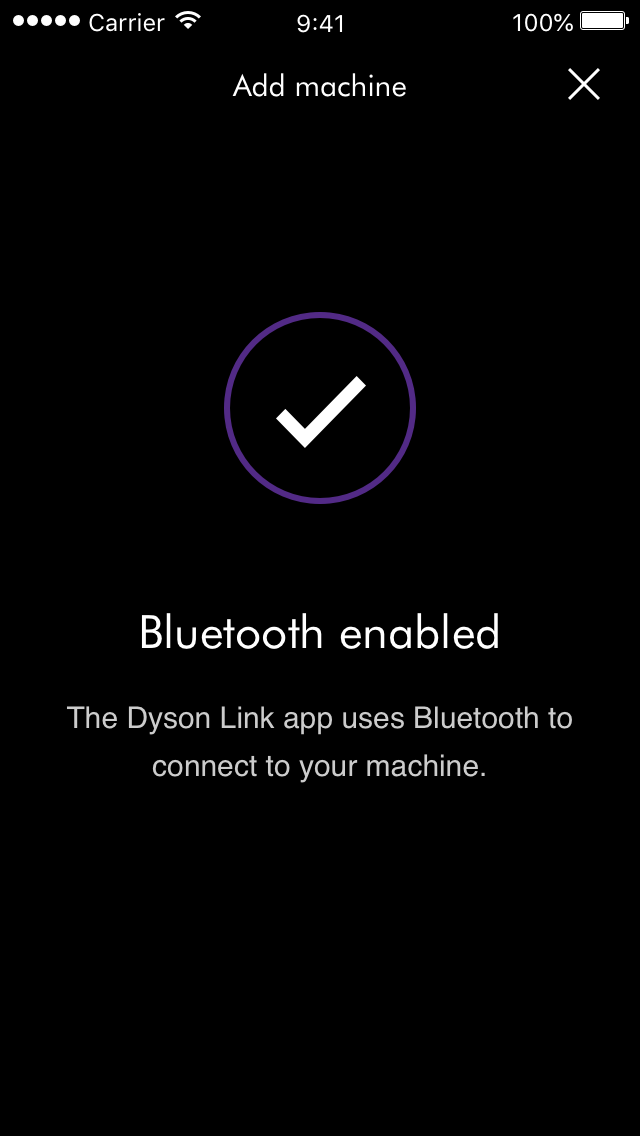
Die Dyson Link App sucht erneut nach der Dyson Leuchte.
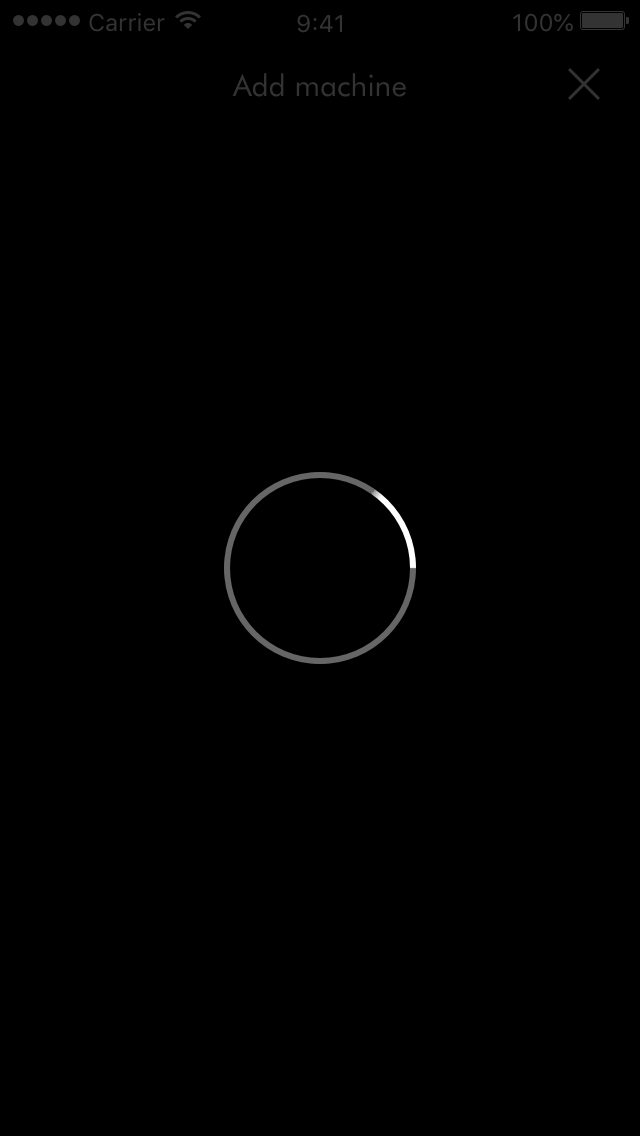
Bluetooth-Probleme
Drücken Sie die mittlere Taste an Ihrer Leuchte und halten Sie sie 5 Sekunden lang gedrückt.
.png?$responsive$&fmt=png-alpha)
Bitte halten Sie Ihr Gerät nah an die Leuchte. Dies erleichtert das Verbindungsverfahren.

Reparatur nicht möglich
Sie können stattdessen einen Code manuell eingeben, um Ihr Leuchte zu identifizieren.
Suchen Sie den 8-stelligen Code Ihrer Leuchte. Sie finden diesen auf der Unterseite des Gerätefußes.
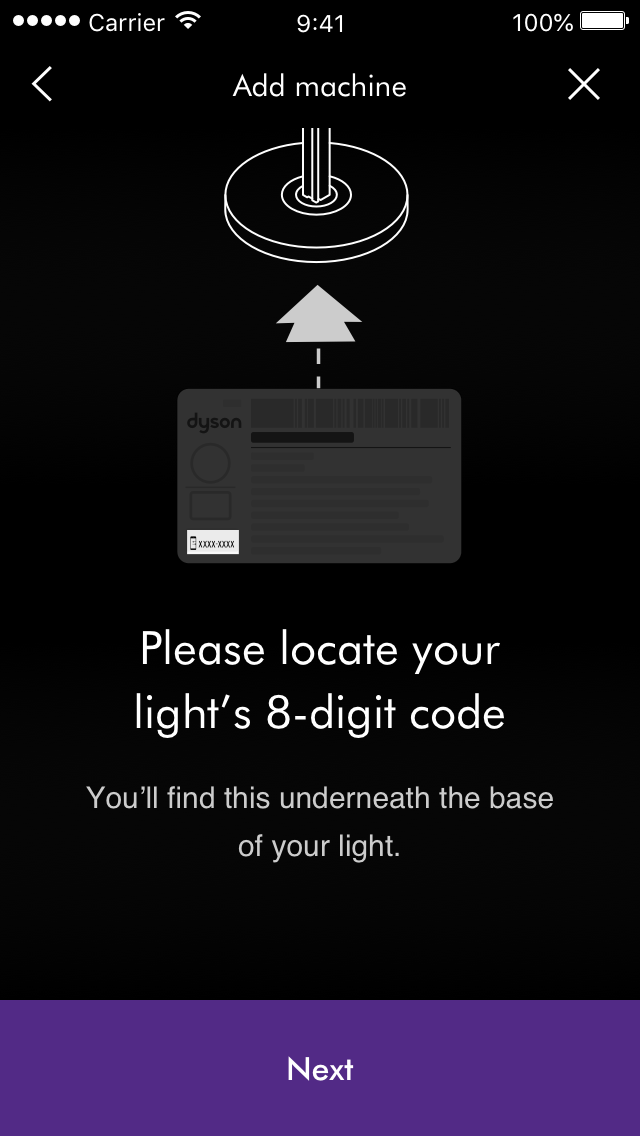
Geben Sie Ihren 8-stelligen Code ein und tippen Sie auf „Absenden“.
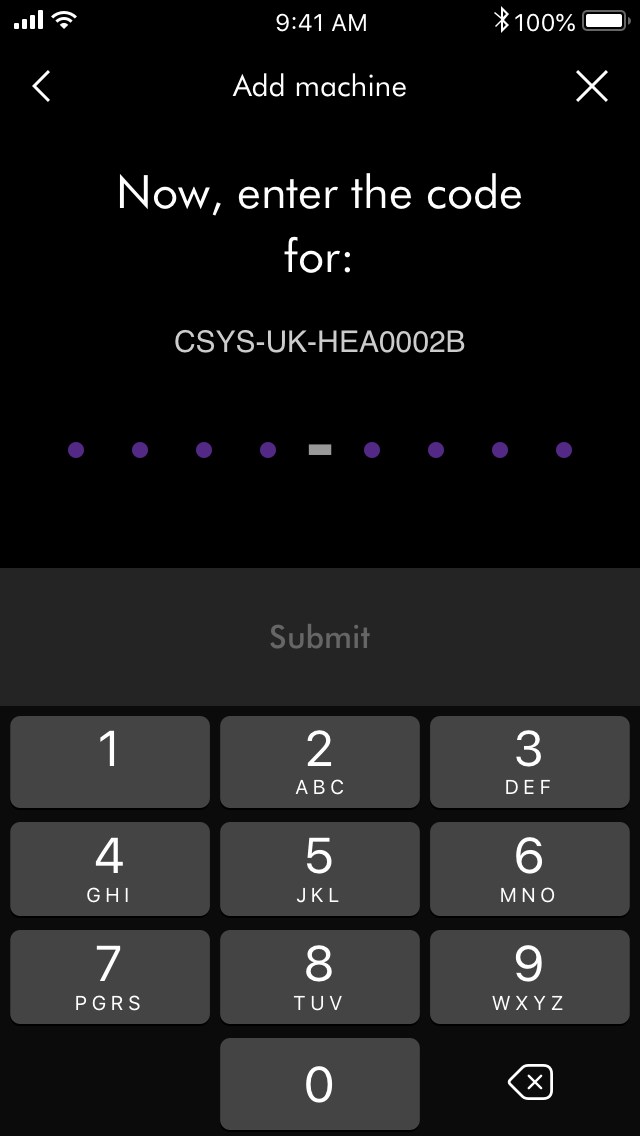
Bitte wählen Sie die passende Option.
Bitte beachten Sie, dass es an der Leuchte keinen Hinweis darauf gibt, ob Bluetooth ein- oder ausgeschaltet ist.
Bluetooth aktivieren
Schalten Sie Bluetooth ein. Öffnen Sie dazu die Telefoneinstellungen, wählen Sie die Option „Bluetooth“ aus und stellen Sie sicher, dass die Funktion aktiviert ist.
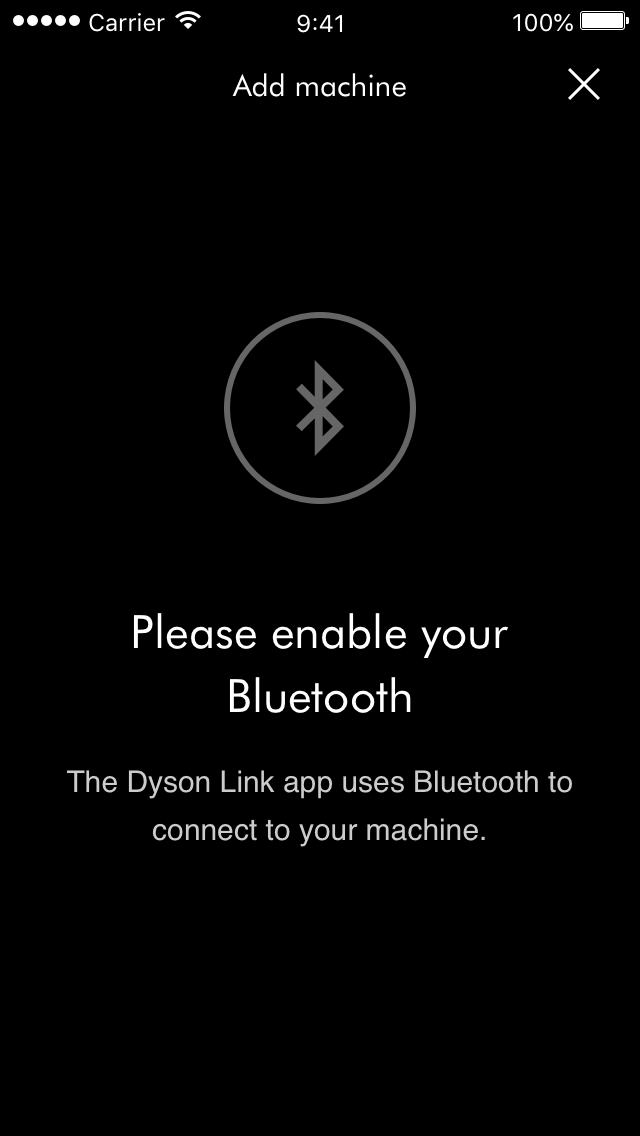
Die Dyson Link App sucht erneut nach der Dyson Leuchte.
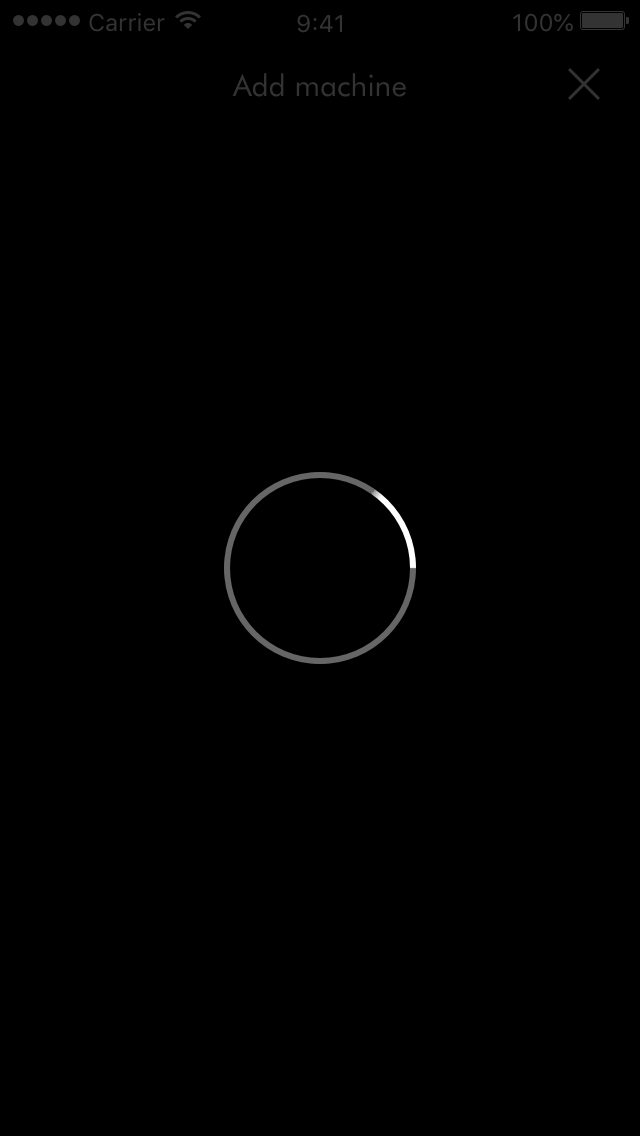
Funktioniert Ihre Bluetooth-Verbindung korrekt?
Öffnen Sie die Dyson Link App.
Tippen Sie auf die Schaltfläche „Gerät hinzufügen“. Die Dyson Link App sucht daraufhin Ihre Leuchte.

Wählen Sie dann im nächsten Bildschirm Ihre Leuchte aus.
Halten Sie Ihr Mobilgerät direkt über die Leuchte.
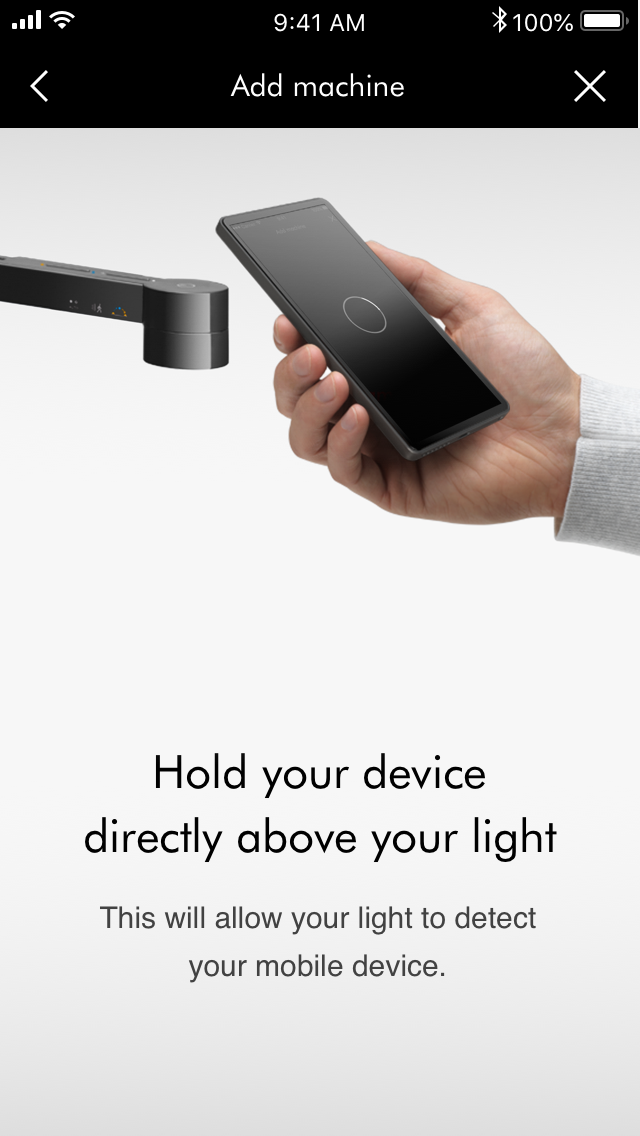
Drücken Sie die blinkende Taste, um Ihre Leuchte mit Ihrem Mobilgerät zu koppeln.
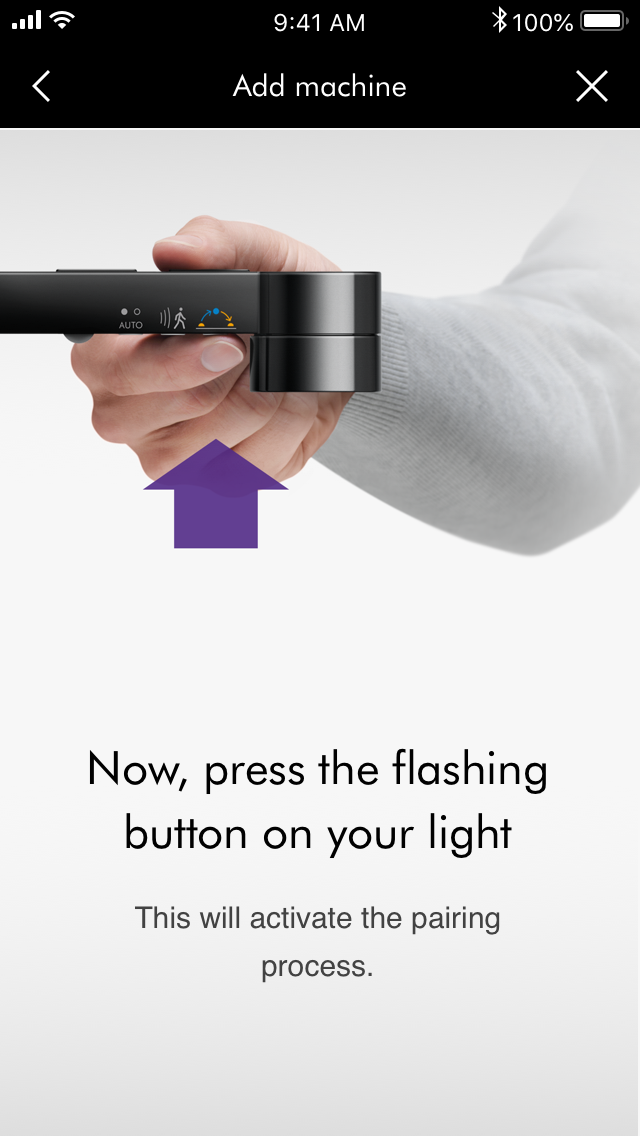
Ihre Leuchte wird nun mit Ihrem Mobilgerät gekoppelt. Führen Sie anschließend die Schritte unter „Einrichtung fortsetzen“ durch.
Einrichtung
Wählen Sie den Raum aus, in dem sich die Leuchte befinden wird.
Sie können auch einen benutzerdefinierten Raum hinzufügen, indem Sie am Ende der Liste die Option „Bearbeiten“ auswählen.
Tippen Sie auf „Auswählen“, um den Raum zu bestätigen. Sie kehren daraufhin zum vorherigen Bildschirm zurück. Tippen Sie auf „Bestätigen“, um mit der Einrichtung fortzufahren.
Geben Sie für Ihre Dyson Garantie das Kaufdatum ein und tippen Sie auf „Weiter“, um fortzufahren.
Automatisches Update der Software Ihrer Leuchte
Wir empfehlen Ihnen, automatische Updates aktiviert zu lassen, um die Leistung Ihrer Leuchte zu optimieren. Sie können hier automatische Updates jedoch auch deaktivieren, wenn Sie möchten.
Bitte wählen Sie die passende Option.
Bitte wählen Sie die passende Option.
Drücken Sie auf der Leuchte auf die Taste für den Umgebungslichtsensor.
Anschließend wird die Leuchte automatisch an das Umgebungslicht angepasst.
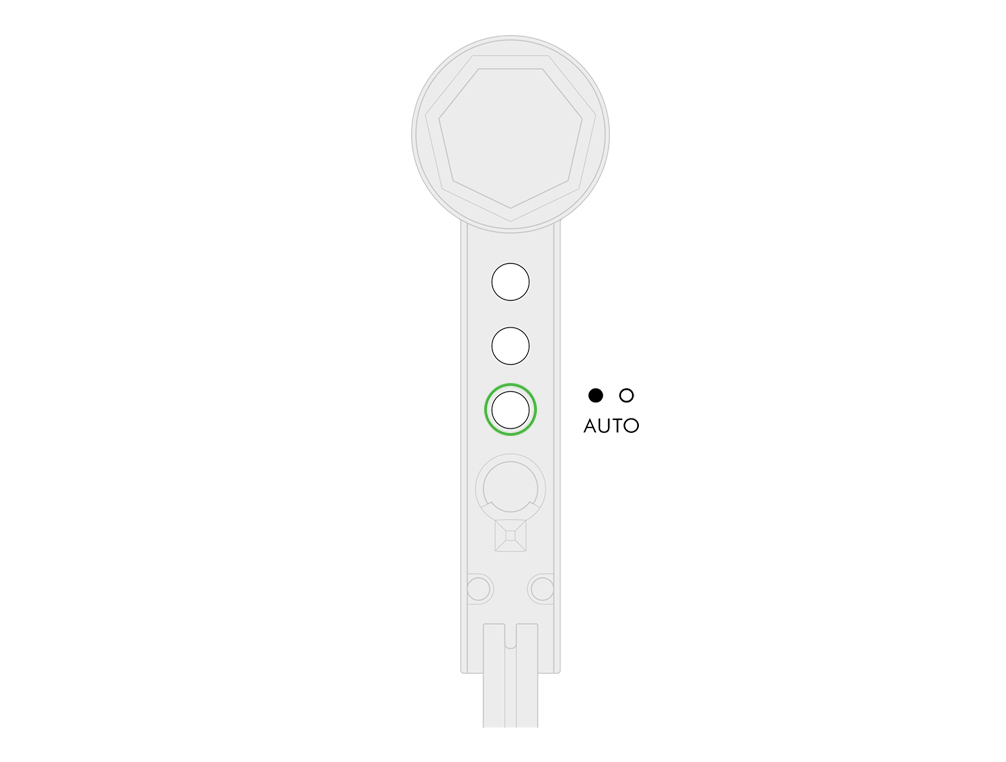
Mit der Dyson Link App können Sie den Umgebungslichtsensor ein- bzw. ausschalten.
Bitte befolgen Sie die Schritte im Video.
Befestigen Sie den vertikalen Arm mithilfe des mitgelieferten Innensechskantschlüssels und der Schraube an der Basis.
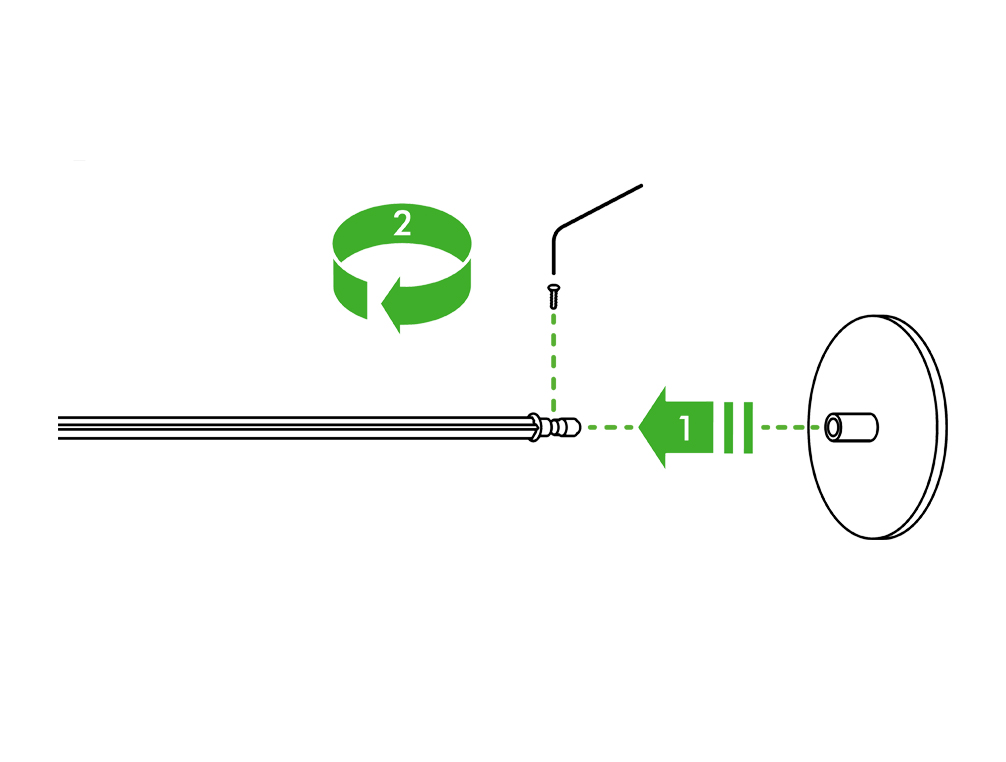
Legen Sie das Kabel sorgfältig in die gezeigte Rille ein und achten Sie darauf, dass es sich nicht verdreht. Stecken Sie das Stromkabel in die Basis der Leuchte ein.
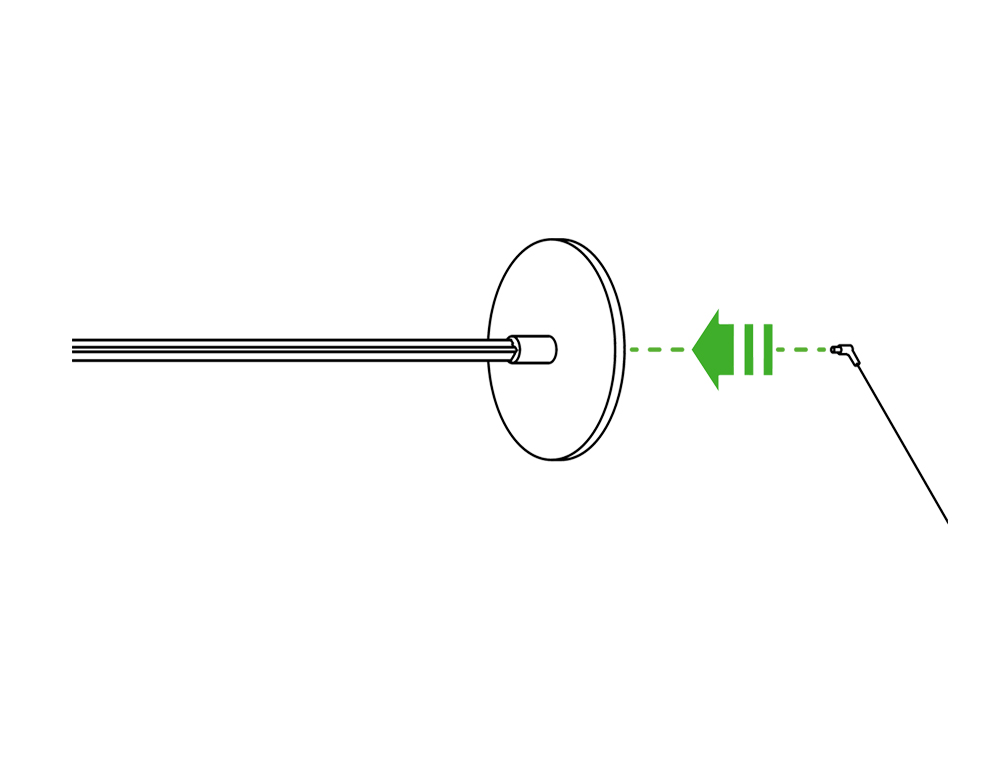
Schieben Sie das Rollenlager zurück und setzen Sie den horizontalen Arm ein; achten Sie darauf, dass der Magnetverbinder zwischen den beiden Rollenlagern sitzt.
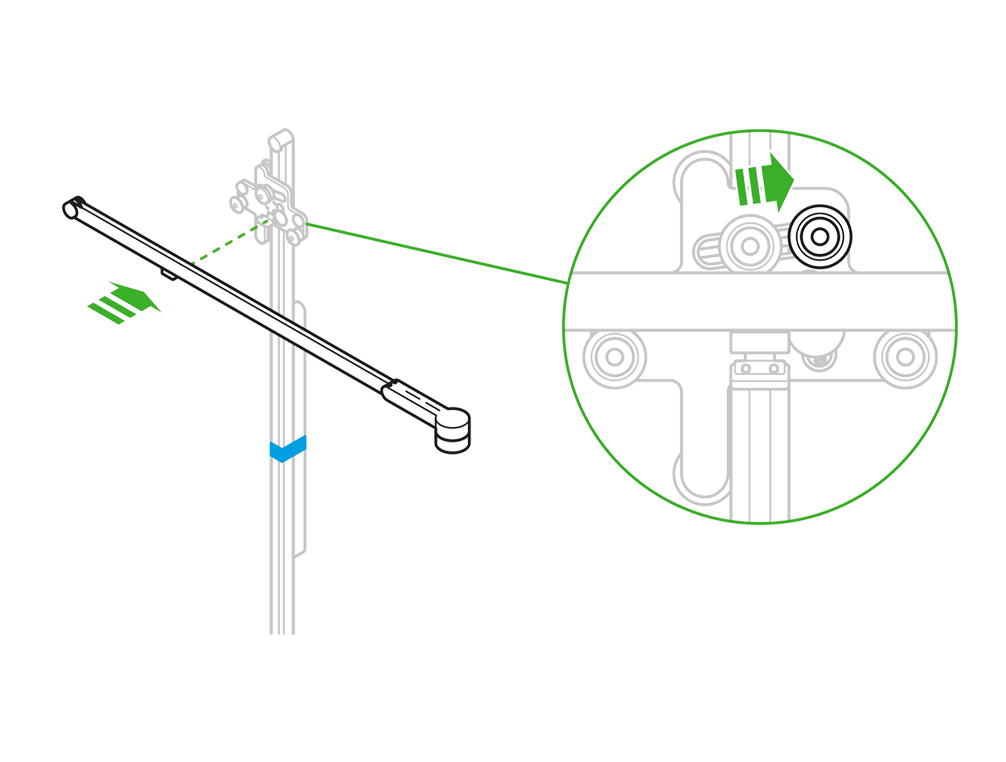
Vergewissern Sie sich, dass sich die beiden Hälften des Magnetverbinders berühren.

Nehmen Sie das Transportband von der Leuchte ab.
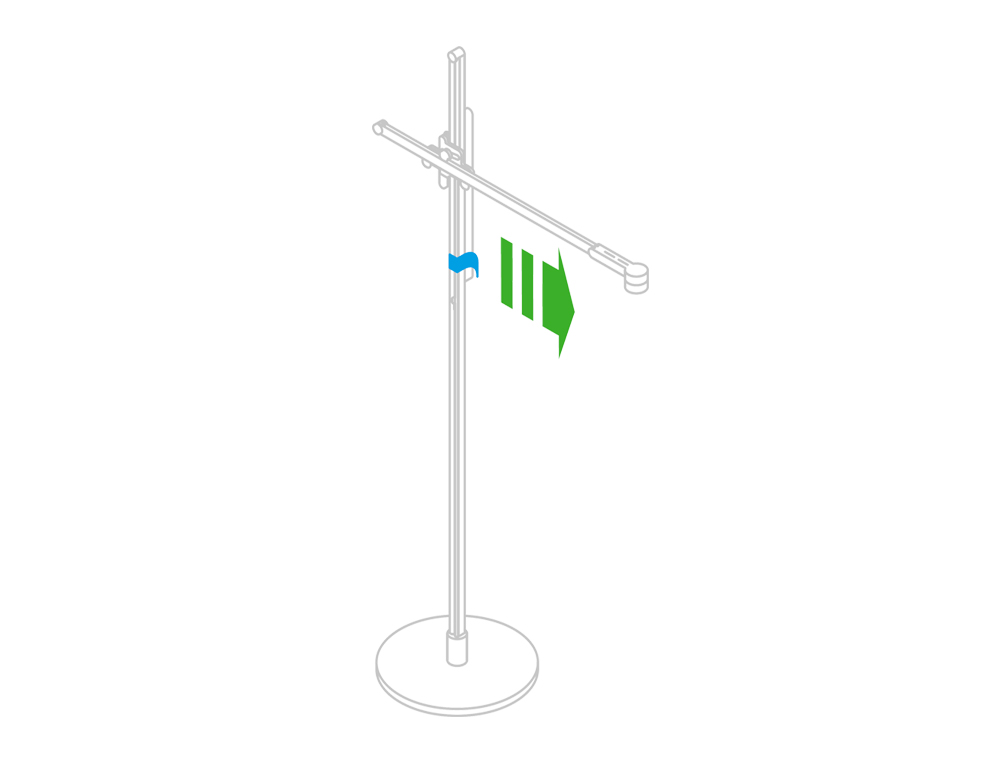
Stellen Sie das Licht wie gewünscht ein.
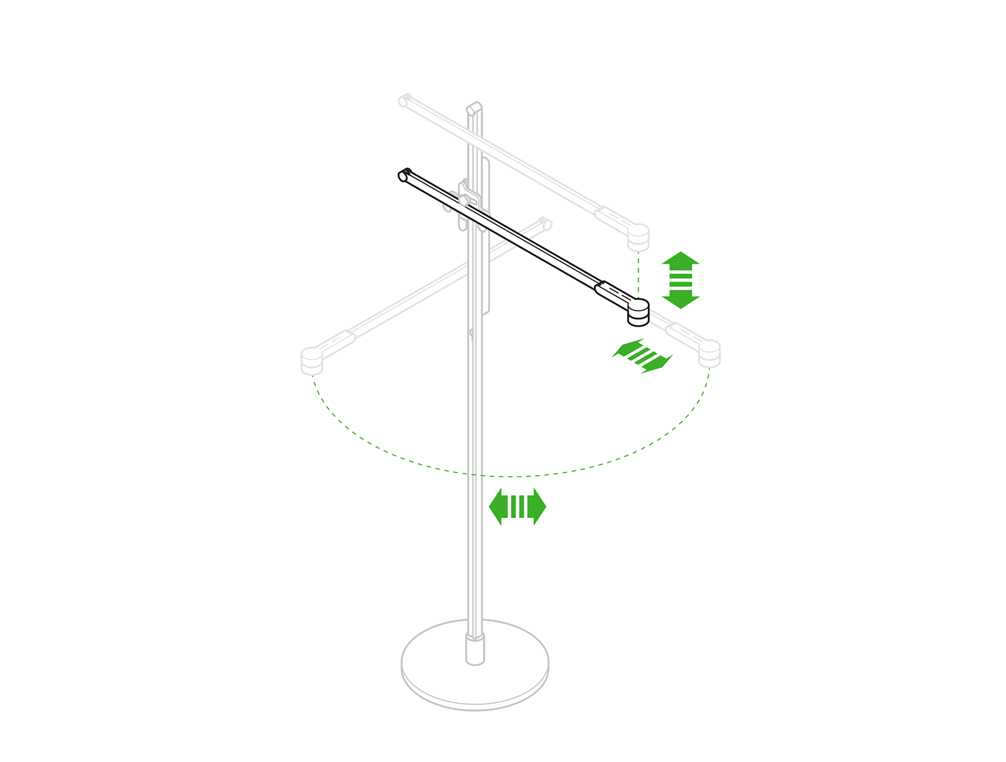
Drücken Sie die mittlere Taste an Ihrer Leuchte und halten Sie sie 5 Sekunden lang gedrückt.

Ändern Sie durch Wischen die Intensität des Lichts.

Sie können die Lichtintensität durch Tippen schnell ändern.
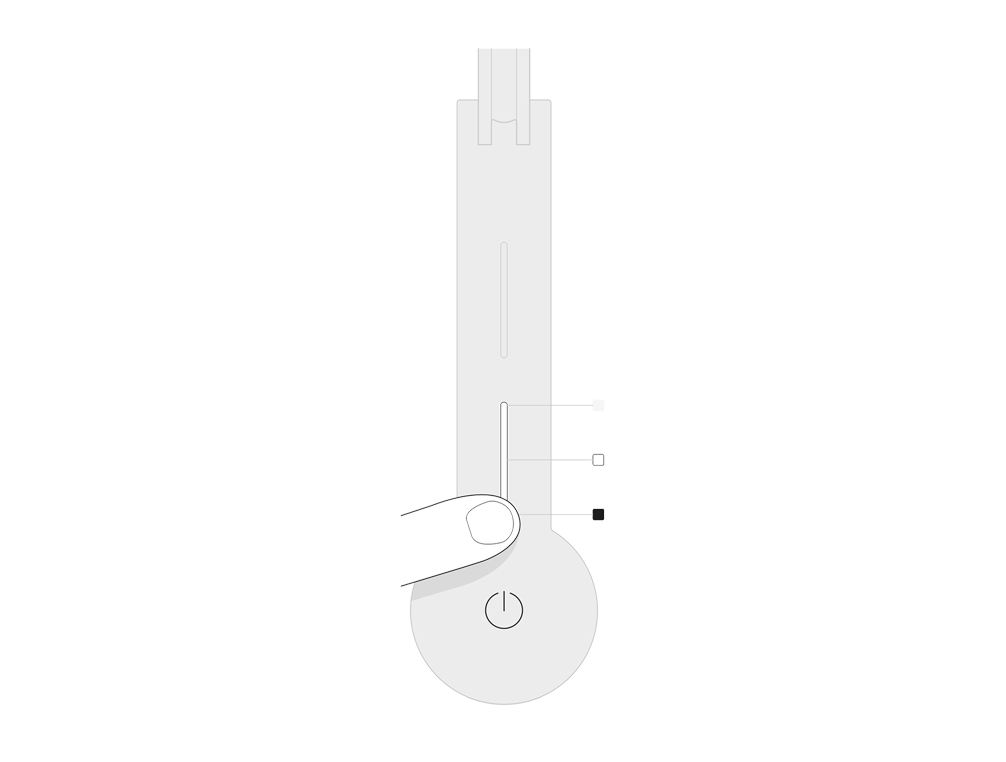
Eine regelmäßige Wartung ist nicht erforderlich; die Leuchte kann aber bei Bedarf gereinigt werden.
Nehmen Sie den Leuchtenarm vom Ständer ab.
Drehen Sie den Leuchtenarm um, sodass die Leuchte zur Decke zeigt.
Wischen Sie die Leuchte mit einem trockenen, flusenfreien Tuch ab.
WARNUNG: Verwenden Sie zur Reinigung der Leuchte keine Chemikalien.
Wischen Sie, um die Lichttemperatur der Leuchte von warm bis hin zu kalt einzustellen.
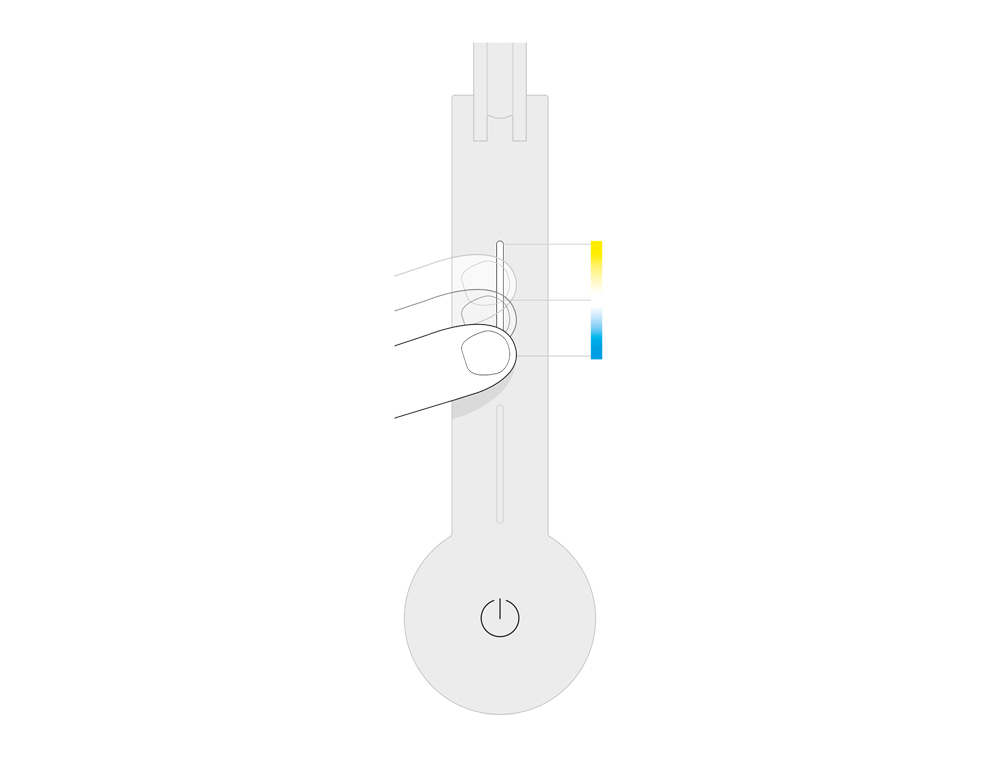
Tippen Sie, um schnell zwischen verschiedenen Lichttemperaturen zu wechseln.
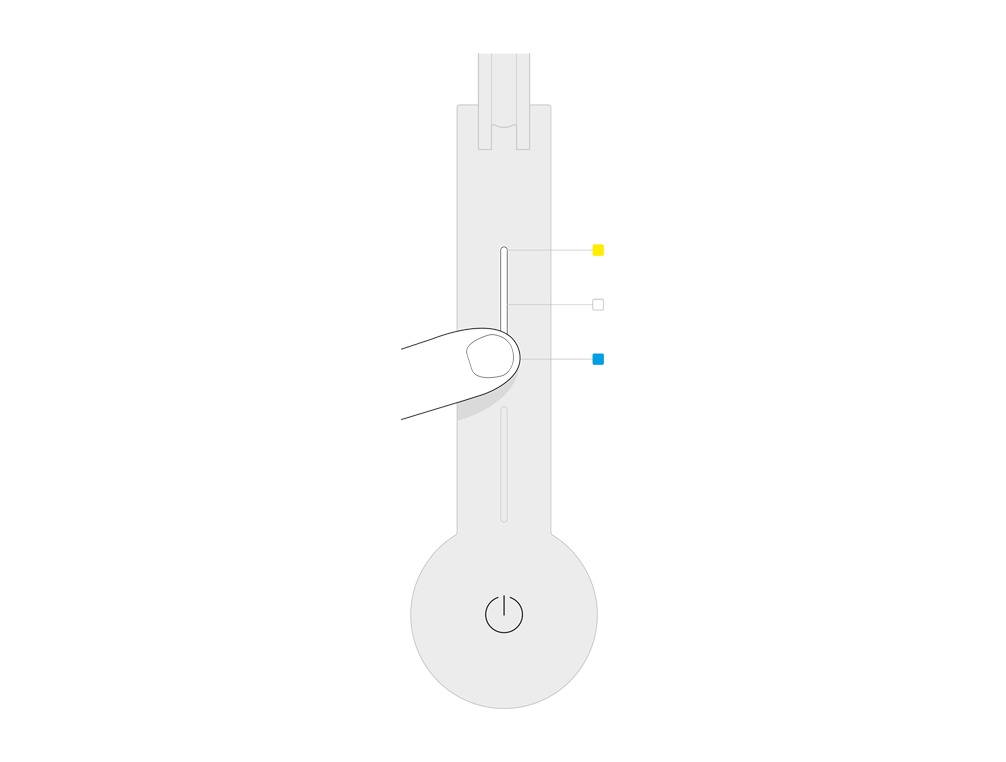
Ihr Mobilgerät muss mit der Leuchte verbunden sein. Drücken Sie die Taste für den Tageslichtmodus.
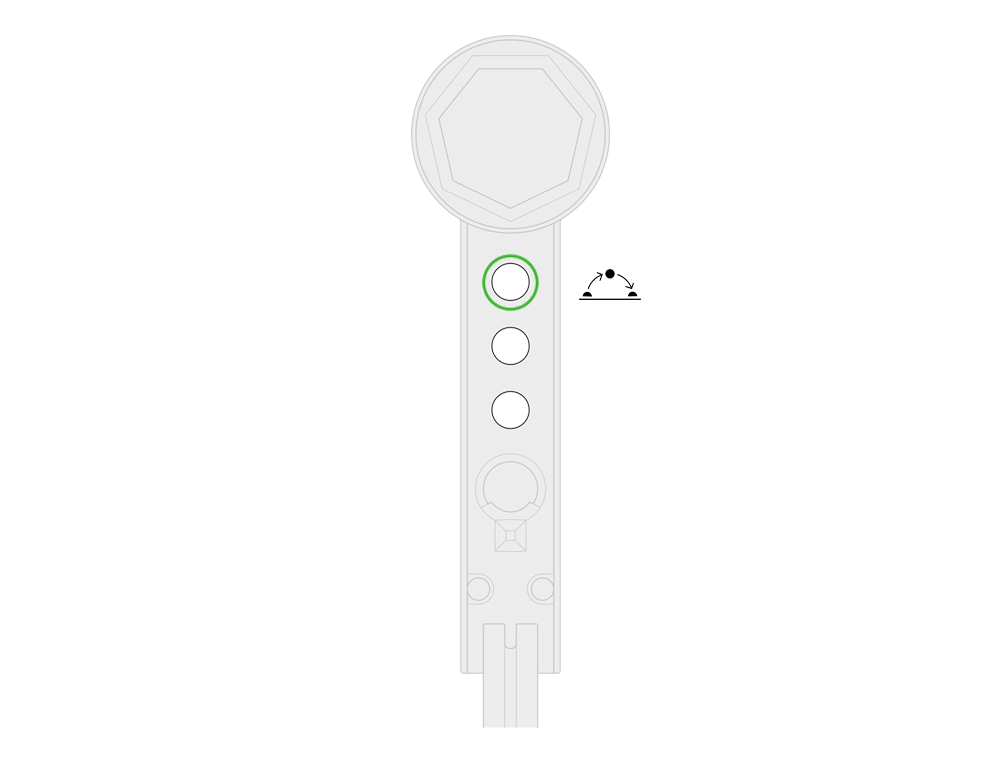
Wenn der Tageslichtmodus aktiviert ist, leuchtet eine LED.
Drücken Sie die Taste für den Bewegungssensor an der Leuchte.
Das Licht wird gedimmt/heller gestellt, wenn Sie den Bereich verlassen oder sich diesem nähern.

Mit der Dyson Link App können Sie den Bewegungssensor ein- bzw. ausschalten.
Stellen Sie die integrierte Uhr der Leuchte, indem Sie drei Sekunden lang auf den Knopf drücken, der dem Knopf der Leuchte am nächsten liegt, bis die LED des Knopfs gelb wird.
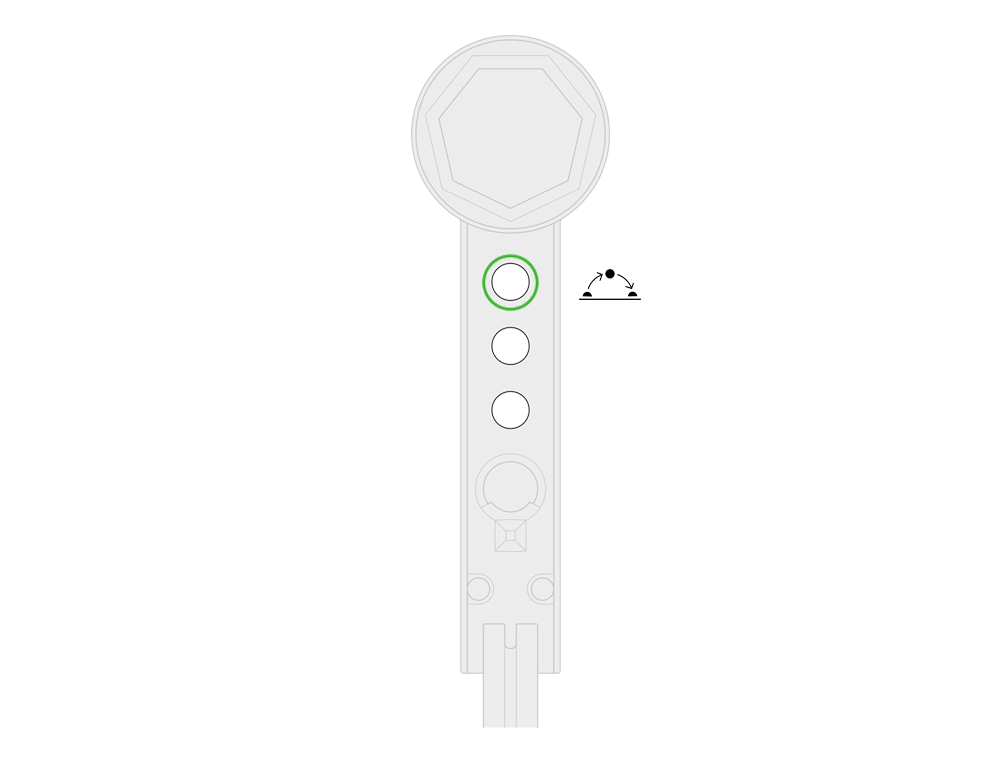
Der Knopf muss täglich um 12 Uhr mittags gedrückt werden, um den Pseudo-Tageslichtmodus zu starten.
Der LED-Kopf lässt sich auf der Richtung von drei Achsen positionieren.
Verwenden Sie zur Neuausrichtung nur den Kühlkörperarm.
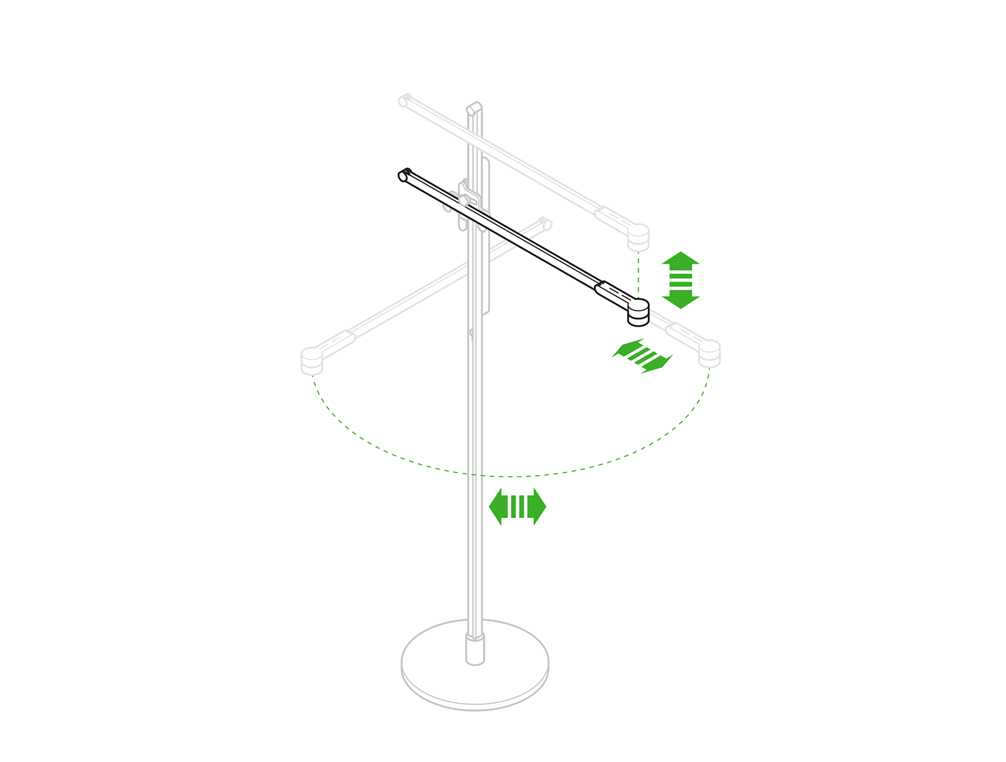
Wichtige Sicherheitshinweise
Bitte beachten Sie die oben beigefügte Bedienungsanleitung.
Über den USB-C-Anschluss können Geräte wie Telefone und Tablets aufgeladen werden. Es hat einen Ladestrom von 5 V und 1,5 A. Dies reicht für eine Vielzahl von Geräten aus, ist aber für größere Geräte wie Laptops möglicherweise nicht geeignet. Überprüfen Sie immer die spezifischen Ladeanforderungen Ihres Geräts.
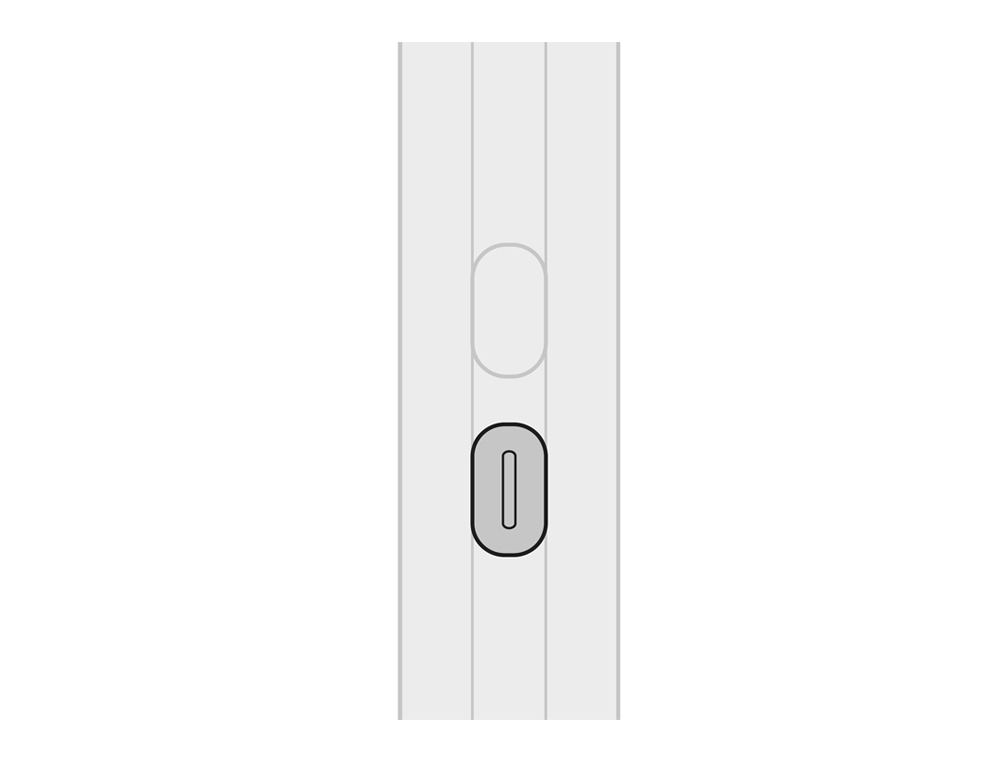
Starten Sie die App auf Ihrem Mobilgerät. Wenn Sie bereits ein Dyson Konto haben, wählen Sie „Anmelden“.
Wählen Sie Ihre Region aus.
Geben Sie Ihre E-Mail-Adresse und Ihr Passwort ein.
Wenn Sie noch kein Konto haben, wählen Sie „Neuer Eigentümer“, um eines zu erstellen, und füllen Sie die Felder aus. Wir empfehlen Ihnen, Benachrichtigungen und Updates von der App zu akzeptieren.
Sie sind nicht sicher, ob Sie ein Konto haben?
Dies ist das Konto, das Sie beim Kauf Ihres Geräts auf der Dyson Website angelegt haben.
Wir empfehlen Ihnen, automatische Updates durch die Dyson Link App zuzulassen und Benachrichtigungen zu akzeptieren.
Bevor Sie weitere Überprüfungen vornehmen, vergewissern Sie sich bitte, dass Ihr Mobilgerät (z. B. iPhone oder Android) über eine stabile Internetverbindung verfügt.
Laden Sie die aktuelle Version der Dyson Link App im App Store oder auf dem Marktplatz für Ihr Mobilgerät herunter. Die Dyson Link App ist im Apple App Store für iOS-Geräte und im Google Play Store für Android-Geräte erhältlich.
Die Dyson Link App ist nur mit Apple iPhone, Apple iPad, Apple iPod Touch und Android-Mobiltelefonen kompatibel. Sie eignet sich nicht zur Verwendung mit Android-Tablets.
Hinweis: Wenn die Version des Betriebssystems Ihres Mobiltelefons nicht kompatibel ist, können Sie die App nicht herunterladen. Bitte überprüfen Sie, ob Ihr Mobilgerät über ausreichend Speicherplatz für die App verfügt.
Zurücksetzen des Passworts
Führen Sie die nachfolgenden Schritte aus, wenn Sie Ihr Passwort ändern möchten oder vergessen haben.
Geben Sie die registrierte E-Mail-Adresse ein und tippen Sie auf „Weiter“.
Verwenden Sie den Link „Passwort vergessen?“ auf der Anmeldeseite.
Ihnen wird ein Link an Ihre registrierte E-Mail-Adresse gesendet.
Melden Sie sich mit Ihrem neuen Passwort an.
Wenn eine Meldung angezeigt wird, dass die E-Mail-Adresse oder das Passwort falsch ist, wiederholen Sie die obigen Schritte.
Erstellen Ihres Profils
Mit der Dyson Link App können Sie das Licht für Ihre Arbeit, den Standort und die Tageszeit optimieren. Sobald Sie die Bluetooth-Verbindung mit dem Dyson Lightcycle; Task hergestellt haben, können Sie Ihre Beleuchtung mit einfachen Befehlen persönlicher gestalten.
Tageslichtmodus
Die Leuchte passt sich dem Tageslicht an Ihrem Wohnort an und regelt Lichttemperatur und Helligkeit abhängig vom natürlichen Licht. Damit unterstützt dieser Modus optimal Ihre innere Uhr.
Entspannungsmodus
Im Entspannungsmodus wird eine warme Lichttemperatur (2.900 Kelvin) mit geringer Intensität eingestellt, die zum Lesen noch hell genug ist.
Arbeitsmodus
Überschreitet die von der Industrie empfohlenen Lichtwerte für das Studium1 und folgt der Lichttemperatur des Tageslichts vor Ort (von 3.600 - 5.200 Kelvin). Dadurch arbeiten Sie immer zu jeder Tageszeit im passenden Licht.
- Illuminating Engineering Society (IES) The Lighting Handbook, Tenth Edition: Referenz und Anwendung, Herausgeber: Illuminating Engineering; 10. Edition (30. Juli 2011).
Präzisionsmodus
Hilft dabei, die Sehschärfe zu unterstützen, durch hochintensives Licht mit einer kühleren (4.600 K) Lichttemperatur. Das Licht erreicht einen CRI von 90 oder höher und zeigt Farben, die dem Tageslicht sehr nahe kommen. Illuminating Engineering Society (IES) The Lighting Handbook, Tenth Edition: Referenz und Anwendung, Herausgeber: Illuminating Engineering; 10. Edition (30. Juli 2011).
Boost-Modus
Für Aufgaben, die maximale Konzentration erfordern, bietet der Boost-Modus besonders intensives Licht mit zusätzlichen 400 Lux und 2.000 Kelvin für einen Zeitraum von 20 Minuten, bevor er langsam zu den vorherigen Einstellungen zurückkehrt.
Abwesenheitsmodus
Bei Aktivierung dieses Modus schaltet sich Ihre Leuchte in zufällig gewählten Abständen zwischen 16 Uhr und 23 Uhr ein und aus. Sie können diese Einstellung wählen, um die Anwesenheit von Personen nachzuahmen, wenn Sie nicht zu Hause sind.
Aufwachmodus
Sie können Ihre Leuchte so einstellen, dass sie sich allmählich aufhellt, um eine natürlichere Aufwachumgebung zu schaffen.
Schlafmodus
Im Schlafmodus wird Ihre Leuchte standardmäßig wärmer und weicher eingestellt und der Bewegungssensor deaktiviert. Sie können im Zeitplan Ihrer Leuchte einstellen, wann Sie dies aktivieren und deaktivieren möchten.
Anpassung an das Alter
Der Lichtbedarf ändert sich mit zunehmendem Alter. Sie können ein Geburtsjahr für den Hauptbenutzer hinzufügen, und die Helligkeit des Arbeitsmodus und Entspannungsmodus wird automatisch angepasst.
Bitte wählen Sie die passende Option.
Die Leuchte muss mit bloßen Händen bedient werden.
Bevor Sie diese Schritte ausführen, drücken Sie eine Sekunde lang fest auf die Einschalttaste.

Öffnen der Dyson Link App
Tippen Sie auf die Ein/Aus-Taste in der App.
Drücken Sie die Ein/Aus-Taste an der Leuchte.

Öffnen Sie die Dyson Link App.
Tippen Sie auf die Schaltfläche „Gerät hinzufügen“. Die Dyson Link App sucht daraufhin Ihre Leuchte.
Wählen Sie dann im nächsten Bildschirm Ihre Leuchte aus.
Halten Sie Ihr Mobilgerät direkt über die Leuchte.
Drücken Sie die blinkende Taste, um Ihre Leuchte mit Ihrem Mobilgerät zu koppeln.
Ihre Leuchte wird nun mit Ihrem Gerät verbunden.
Ist die Leuchte mit Ihrem Gerät verbunden?
Drücken Sie die Ein/Aus-Taste an der Leuchte.

Ist das Netzkabel oder der Stecker beschädigt?
Prüfen Sie die Steckdose mit anderen Haushaltsgeräten.
Prüfen Sie die Leuchte an einer anderen Steckdose.
Drehen Sie die Leuchte vorsichtig auf die Seite.
Vergewissern Sie sich, dass das Stromkabel in der Mitte der Basis eingesteckt ist.
Verlegen Sie das Kabel sorgfältig in der dafür vorgesehenen Kabelführung, ohne es zu verdrehen.
Stellen Sie die Leuchte aufrecht hin und achten Sie dabei darauf, dass das Kabel in der Kabelführung bleibt.
Vergewissern Sie sich, dass die Leuchte an eine Steckdose angeschlossen und eingeschaltet ist.
Stellen Sie die Helligkeit über den Schieberegler auf dem Arm der Leuchte ein.

Justieren Sie den Helligkeitsregler in der Dyson Link App.
Trennen Sie die Leuchte für mindestens 1 Minute vom Strom.
Schließen Sie die Leuchte an und schalten Sie sie ein.

Schalten Sie die Leuchte aus. Stellen Sie sicher, dass das Netzkabel fest mit der Stromversorgung und der Basis der Leuchte verbunden ist.
Nehmen Sie den Arm von der Leuchte ab.
Überprüfen Sie die Unterseite des Arms auf Schäden am Stromkabel im horizontalen Arm.
Setzen Sie den Arm wieder ein; achten Sie darauf, dass der Magnetverbinder an seinem Platz einrastet und zwischen den beiden Rollenlagern sitzt.
Schalten Sie die Leuchte ein.

Nehmen Sie den Arm von der Leuchte ab.
Überprüfen Sie die Unterseite des Arms auf Schäden am Stromkabel im horizontalen Arm.
Schieben Sie das Rollenlager zurück und setzen Sie den Arm wieder ein; achten Sie darauf, dass der Arm gerade steht und das Rollenlager ganz eingeführt ist.
Trennen Sie die Leuchte für mindestens 1 Minute vom Strom.
Schließen Sie die Leuchte an und schalten Sie sie ein.

Justieren Sie den Lichttemperaturregler am Gerät.
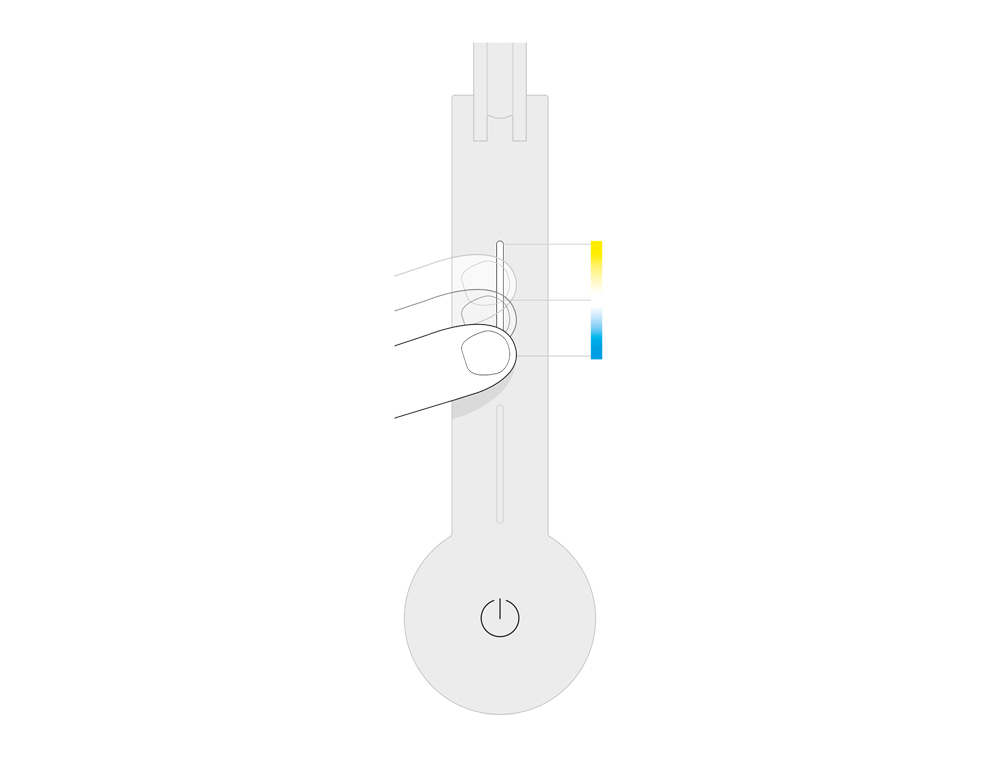
Justieren Sie den Lichttemperaturregler in der Dyson Link App.
Testen Sie anderen Funktionen an der Leuchte.
Nehmen Sie den Arm von der Leuchte ab.
Überprüfen Sie die Unterseite des Arms auf Schäden am Stromkabel im horizontalen Arm.
Schieben Sie das Rollenlager zurück und setzen Sie den Arm wieder ein; achten Sie darauf, dass der Arm gerade steht und das Rollenlager ganz eingeführt ist.
Trennen Sie die Leuchte für mindestens 1 Minute vom Strom.
Schließen Sie die Leuchte an und schalten Sie sie ein.

Justieren Sie den Intensitätsregler am Gerät.

Justieren Sie den Intensitätsregler in der Dyson Link App.
Drücken Sie die Taste für den Bewegungssensor an der Leuchte.
Das Licht wird gedimmt/heller gestellt, wenn Sie den Bereich verlassen oder sich diesem nähern.
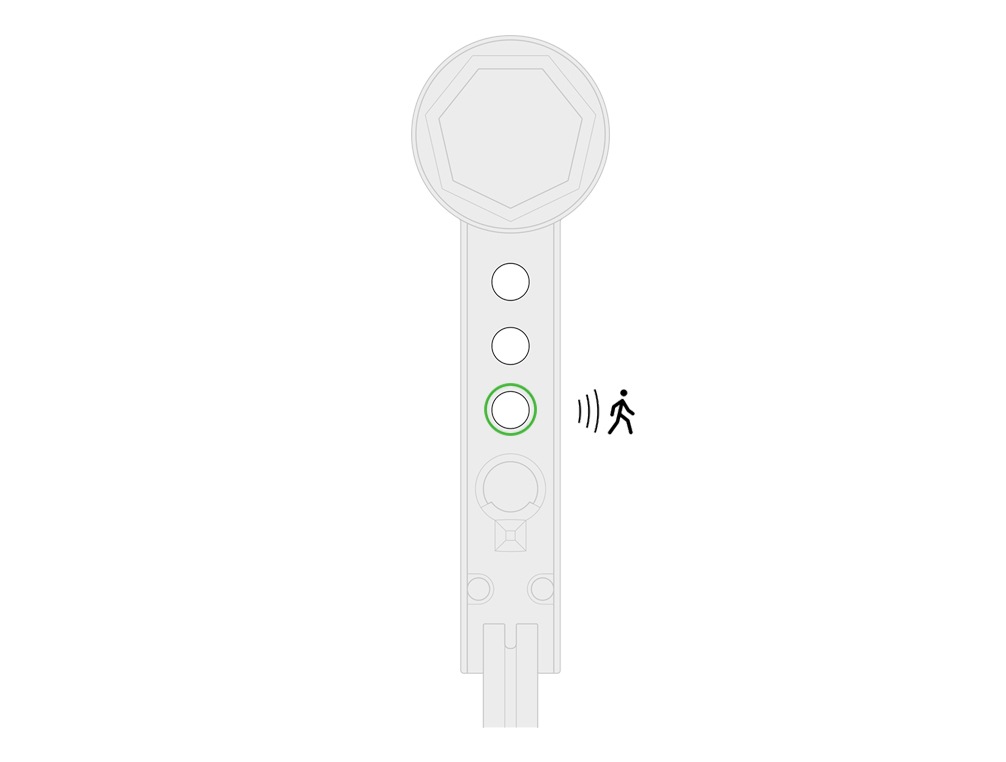
Mit der Dyson Link App können Sie den Bewegungssensor ein- bzw. ausschalten.
Bitte wählen Sie das defekte Teil.
Weitere Unterstützung
Dyson Solarcycle Standleuchte






